Comment désactiver t9 sur Android - la fonction de correction automatique lors de la saisie au mobile
Sommaire
Les téléphones mobiles ne peuvent pas être qualifiés de dispositifs de frappe les plus pratiques. Les fabricants ont donc inventé une fonction spéciale qui simplifie ce processus.Il s’appelle "langage T9" et est très utile pour saisir les adresses SMS de nombreux utilisateurs.Parfois, le programme se trompe, il peut donc y avoir des questions sur la façon de désactiver t9 sur Android.
Qu'est-ce que t9 sur le téléphone?
T9 est une fonction de correction automatique ou de remplacement du mot qui fonctionne si vous l'orthographiez soudainement.Il a été introduit pour les téléphones avec clavier et il cherchait les mots probables avec les premières frappes.Il vous suffisait d'entrer "pour" et la langue déjà ajoutée "bonjour".Si vous avez soudainement manqué le bouton souhaité, une autocorrection automatique a eu lieu et votre "confiture" s'est transformée en un "bonjour" normal.

Avec l'avènement des smartphones modernes dotés de la disposition des lettres qwerty, cette fonctionnalité n'a pas perdu de sa pertinence et accélère encore considérablement la fonction de numérotation.Dans 90% des cas, le programme choisit correctement les bons mots, mais ne gère pas l'argot ni les noms de sociétés, de programmes, etc. Le clavier t9 pour Android peut être désactivé à la demande de l'utilisateur, puis réactivé à tout moment.
Comment supprimer t9 surandroids
Si l’on considère tous les avantages de cette fonctionnalité des téléphones, il existe des situations où elle est plus distrayante qu’aide.Dans la plupart des cas, il s'agit de jargon, de coupures, d'erreurs délibérées ou de termes spécialisés dans les jeux, les films ou les professions.Les fabricants ont anticipé cette situation et mis en œuvre plusieurs méthodes pour désactiver le t9 sous Android:
- via les paramètres du système de smartphone;
- à l'aide du clavier.
En raison des paramètres système
Le principe de désactivation de la réparation automatique pour Android est identique pour tous les appareils mobiles, mais, par exemple, dans Samsung, Len et Nokia, les sections de menu peuvent être légèrement différentes en fonction du nom..Par analogie, cette procédure peut être réalisée avec d'autres marques de smartphones.Vous trouverez ci-dessous des instructions pour désactiver le t9 dans l'exemple du téléphone Samsung TouchWiz pour Android:
- Consultez la section intitulée "Paramètres".
- Allez à "Langue et saisie".
- Localisez le clavier utilisé, cliquez sur l'icône des paramètres.
- Vérifiez le numéro "Paramètres du clavier" 9.
Sur d'autres téléphones, l'algorithme peut être légèrement différent.Par exemple, dans le modèle Explay Flesh, la section s'appelle Correction automatique. Vous devez désactiver la ligne de correction automatique ou déplacer le curseur sur Désactivé.Sur certains modèles Android, la section "Langue et saisie" affiche "Afficher les options de réparation" lorsque vous sélectionnez le clavier requis.Cliquez dessus, sélectionnez le mode "Toujours masquer" - il éteindra t9.
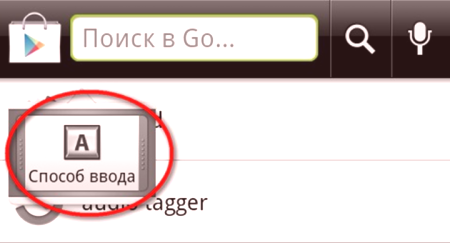
À l'aide du clavier
Si, pour une raison quelconque, la configuration a échoué en raison d'options système, vous pouvez utiliser une autre option pour désactiver la correction automatique.Pour ce faire, apportez les modifications suivantes aux fonctionnalités du clavier:
- Ouvrez tout utilitaire conçu et prenant en charge la saisie de texte.Il peut s'agir d'un bloc-notes, SMS, notes ou messages sur le réseau social.
- Maintenez la touche enfoncée pendant 2 secondes.Sur certains modèles de téléphone, vous devez cliquer sur le champ de saisie lui-même.
- Un nouveau menu "Choisir la méthode de saisie" apparaît.Cliquez sur le type de clavier que vous utilisez actuellement.
- Sélectionnez l'onglet Correction automatique et effectuez les mêmes manipulations que celles décrites dans la méthode précédente.
Cette option pour désactiver le t9 fonctionne non seulement sur les téléphones, mais également sur les tablettes utilisant le système d'exploitation de Google.Cela ne s'applique pas dans les cas où une mise en page tierce est définie pour la saisie; dans ce cas, les ajustements doivent être effectués directement dans l'utilitaire lui-même.En règle générale, les noms de section sont très similaires à ceux décrits ci-dessus.















